Effektiva sätt att skärpa video offline, online och på enheter [2024]
Vill du ha exceptionella video- och filmfiler? Om så är fallet måste du polera videon med ett bra redigeringsprogram. Det är därför vi ger Tipard Video Converter Ultimate, ett program som låter dig skärpa videokvaliteten med funktionen Video Enhancer. Och för att göra ditt liv enklare innehåller det här inlägget instruktioner om hur du använder det på enklast möjliga sätt så att du kan uppnå ditt mål. Programmet är användbart eftersom du kan ladda ner det på Windows och Mac operativsystem. Därför är det möjligt att förbättra kvaliteten på dina filmer offline.
Genom att läsa det här inlägget kommer du dessutom att lära dig hur du förbättrar videokvaliteten via internet utan att installera eller betala för programvara. Du kommer också att veta mer om att förbättra video på Android- och iPhone-enheter. Så häng med och fortsätt läsa det här inlägget så att du kanske vet hur du skärper videokvaliteten.
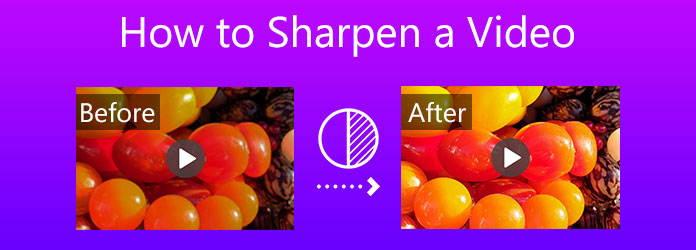
Del 1. Hur man skärper videokvalitet offline
Tipard Video Converter Ultimate är ett videoredigeringsprogram som kan fixa och skärpa video- och filmfiler på både Windows- och Mac-plattformar. Och gissa vad? Den här erbjuder en gratis nedladdning, så att du kan installera den på din PC. Således kan du använda den även om du inte har tillgång till internet eller offline. Dessutom kommer detta program med en verktygslåda som erbjuder fantastiska funktioner för videoredigering. En av dessa är funktionen Video Enhancer. Den här funktionen kan hjälpa dig att återställa kvaliteten på dina videor. Specifikt hjälper det dig att skala upp upplösningen, optimera ljusstyrka och kontrast, ta bort videobrus och minska videoskakningar.
Vi guidar dig genom processen om du vill prova. Men först bör du undersöka de mest utmärkta funktionerna i denna pålitliga programvara.
Ledande egenskaper hos Tipard Video Converter Ultimate:
- 1. Den kan spela upp 8K/5K/4K/HD-videor.
- 2. Den har ett enkelt och användarvänligt användargränssnitt.
- 3. Den kan konvertera över 500 olika format.
- 4. Det låter dig göra din musikvideo.
- 5. Programmet är fritt från virus och skadlig programvara.
- 6. Det kan konvertera filer i en 70x snabbare takt.
- 7. Det gör att du kan göra förlustfria kopior av handgjorda.
Hur skärper man videokvaliteten i Tipard Video Converter Ultimate?
steg 1För att börja skärpa videokvaliteten med detta program. Kom ihåg att ladda ner och installera den på din dator. Men när du laddar ner det, se till att du använder lämplig nedladdningsknapp för ditt operativsystem. Gå sedan direkt till Verktygslåda och tryck på Videoförstärkare särdrag.

steg 2För att ladda upp en videofil som du vill skärpa. Klicka på pluset (+) ikonen i mitten av skärmen.

steg 3När du lägger till en videofil från din dators filmapp. Programmet kommer att ge dig ett antal alternativ för att skärpa videokvaliteten. Du kommer också att märka att varje alternativ har en ruta bredvid sig. Sedan, för att göra ändringar, markera alla rutorna.

steg 4Klicka på Förhandsvisning knappen om du vill se ändringarna av din video. Efter det klickar du på Förbättra knappen om filmen har blivit trevligare för dina ögon. Vänta en sekund och en ny videoutgång visas.
steg 5Slutligen, Tipard Blu-ray-spelare hjälper dig att spela upp dina nya videor sömlöst.
Del 2. Hur man förbättrar videokvaliteten online
Om du någonsin vill skärpa dina videofiler utan att installera programvara. Dessutom ger vi mer information om hur man förbättrar videokvaliteten uppkopplad. Anta att du har bråttom eller inte har tillräckligt med utrymme på din smartphone eller PC. I så fall erbjuder vi dig också sätt att förbättra videoupplösningen över internet. Du kan göra det genom att utföra stegen nedan.
steg 1Använd din webbläsare för att leta efter FlexClip. För att börja använda FlexClip-programmet, klicka på (+) Börja från början knappen när den öppnas.
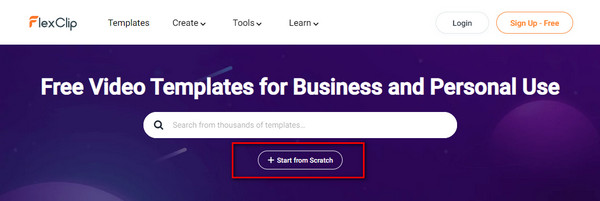
steg 2Ett nytt fönster visas när du klickar på det och sedan klickar på Välja knapp. Det tar dig sedan till huvudgränssnittet. Efter att ha klickat på Media alternativet, gå till Lokal fil och välj en videofil att ladda upp.
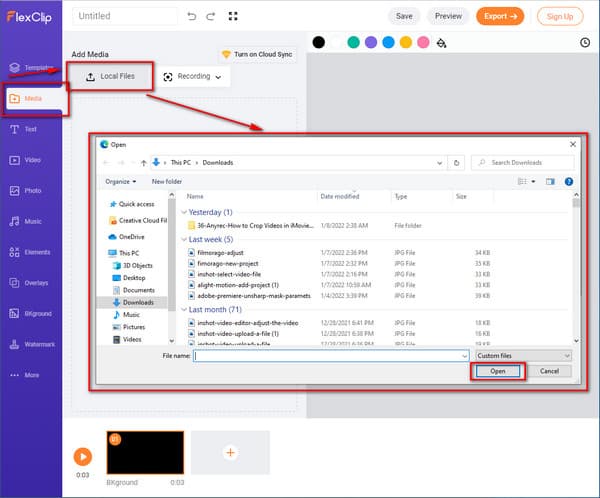
steg 3Efter att ha importerat ett videoklipp kan du börja skärpa det genom att välja Justera alternativ. Detta område kommer att presentera dig med olika inställningar som ljusstyrka, kontrast, temperatur, mättnad, etc. Varje parameter har en skjutreglage i alternativen. Som ett resultat kan du ändra det genom att helt enkelt flytta reglaget.
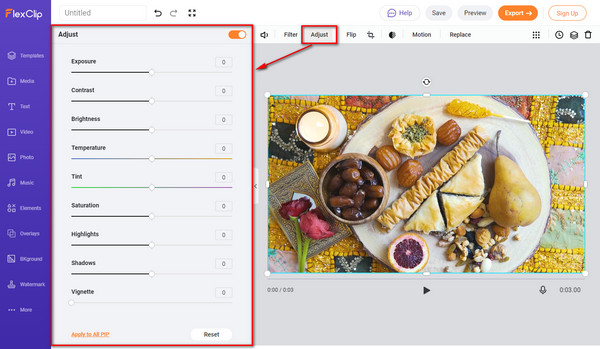
steg 4Slutligen klickar du på Save knappen om din video nu verkar bra för dig. Du kan också få en förhandsvisning av din video genom att använda Förhandsvisning knapp. Efter det, välj Exportera för att spara den nya utgången i din filmapp.
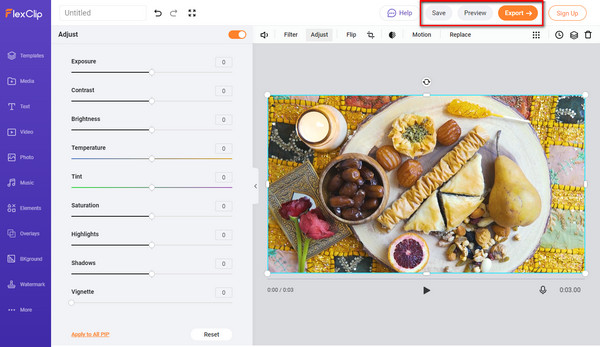
Del 3. Hur man skärper en video på iPhone/Android
I vissa fall har du inte ett skrivbord för att förbättra dina videofiler. Nu är frågan, är det möjligt att skärpa video på iPhone eller Android-enheter? Defenitivt Ja. Du kan lita på FilmoraGo, och den här videoredigeringsappen gör att du enkelt kan skärpa dina videofiler. Följ stegen nedan för att använda den.
steg 1Skriv Filmorago i din webbläsare. Efter det, ladda ner och installera den på din iPhone eller Android-smarttelefon. Du kommer att se huvudskärmen när du öppnar den första gången, och du kan välja en videofil genom att klicka Nytt projekt. När du har valt en videofil klickar du på Importera alternativet att ladda upp det.
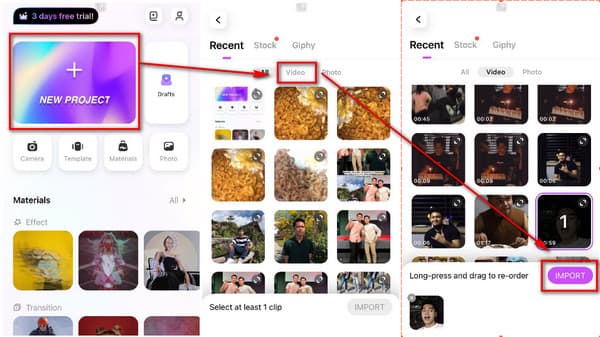
steg 2Välj sedan en videofil. Undersök ljusstyrka, mättnad, kontrast, färg och andra egenskaper genom att välja alternativet Justera. Ett skjutreglage visas också för att hjälpa dig att förbättra din video. Klicka på Ansök till Alla för att spara dina ändringar.
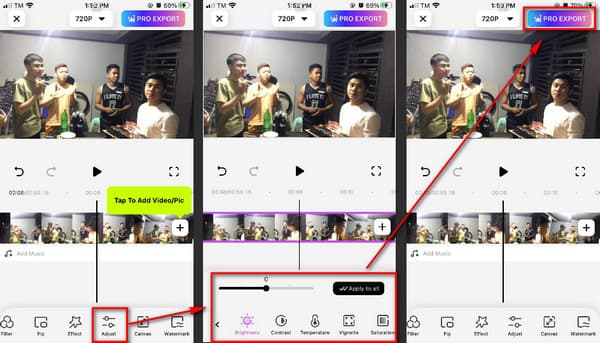
steg 3Slutligen kan du nu spara en ny utdata genom att trycka på Pro Import knappen längst upp på skärmen.
Del 4. Vanliga frågor Hur man skärper video
Vilken är den bästa programvaran för att skärpa videokvaliteten?
Vi rekommenderar starkt Tipard Video Converter Ultimate. Denna programvara är perfekt för att skärpa alla dina videofiler utan att kompromissa med videokvaliteten. Dessutom erbjuder den en gratis nedladdning på både Mac och Windows.
Hur kan jag undvika att spela in suddiga videor?
Det är viktigt att använda aktiva filter på din kamera när du filmar en video. Det håller din video från att ha korniga effekter, så använd lämpliga filter. Spela in den i bra kvalitet också. Dessutom skulle det hjälpa att spela in alla videor i hög kvalitet. Rengör också kamerans lins.
Hur kan jag fixa suddiga filmer på Windows 10?
Klicka på Startknapp, sedan Inställningar > System > Meddelanden och åtgärder och stäng slutligen av Display Settings. Välj Action Center och sedan Focus Assist. Denna Windows 10-funktion låter dig styra när varningar visas.
Slutsats
Efter att ha läst det här stycket antar vi att du har bättre koll på hur man skärper video kvalitet med hjälp av Tipard Video Converter Ultimates Video Enhancer-funktion. Därför är det nu möjligt att ha fantastiska videoklipp om du följer alla de metoder vi tillhandahåller för dig. Och om du tycker att detta innehåll är fördelaktigt för dina behov, vänligen dela det med dina vänner. I detta tillvägagångssätt kan vi också hjälpa dem att lösa sina svårigheter.
Tveka inte att maila eller kontakta oss om du har fler frågor. Vila i det faktum att vi kommer att underhålla dig.







